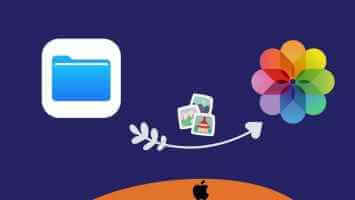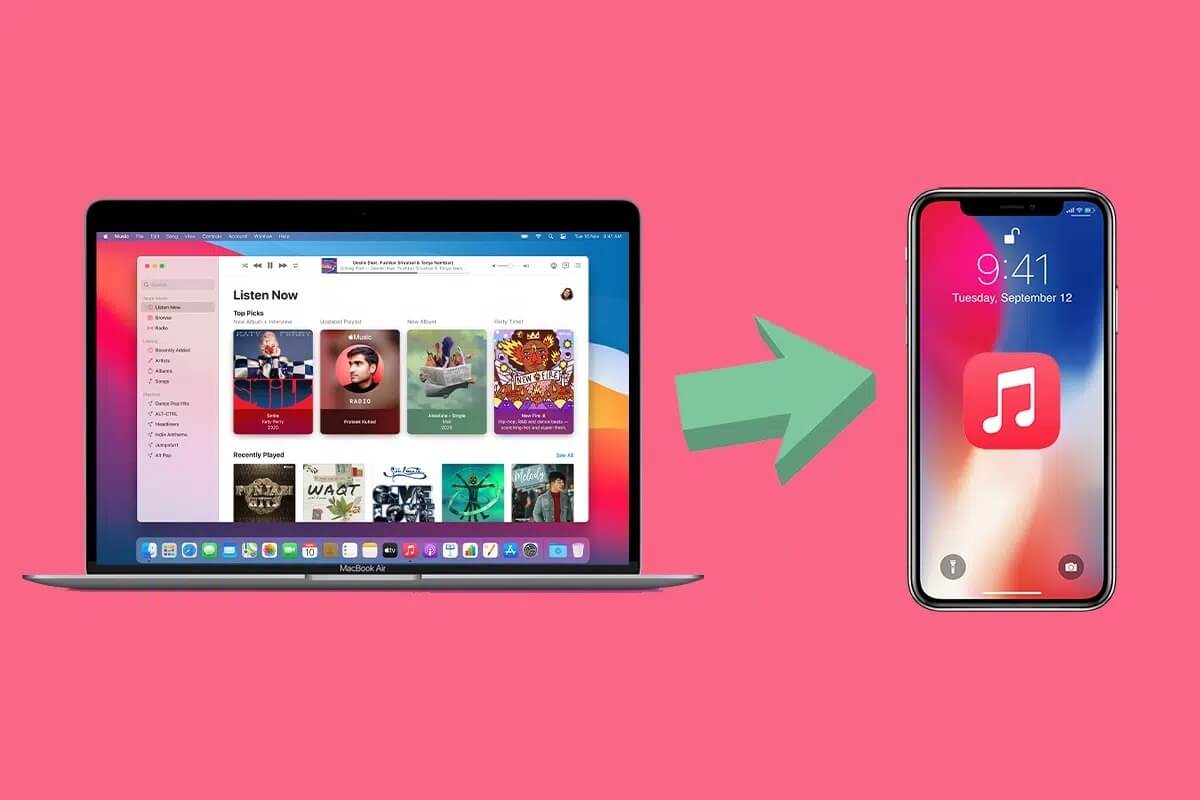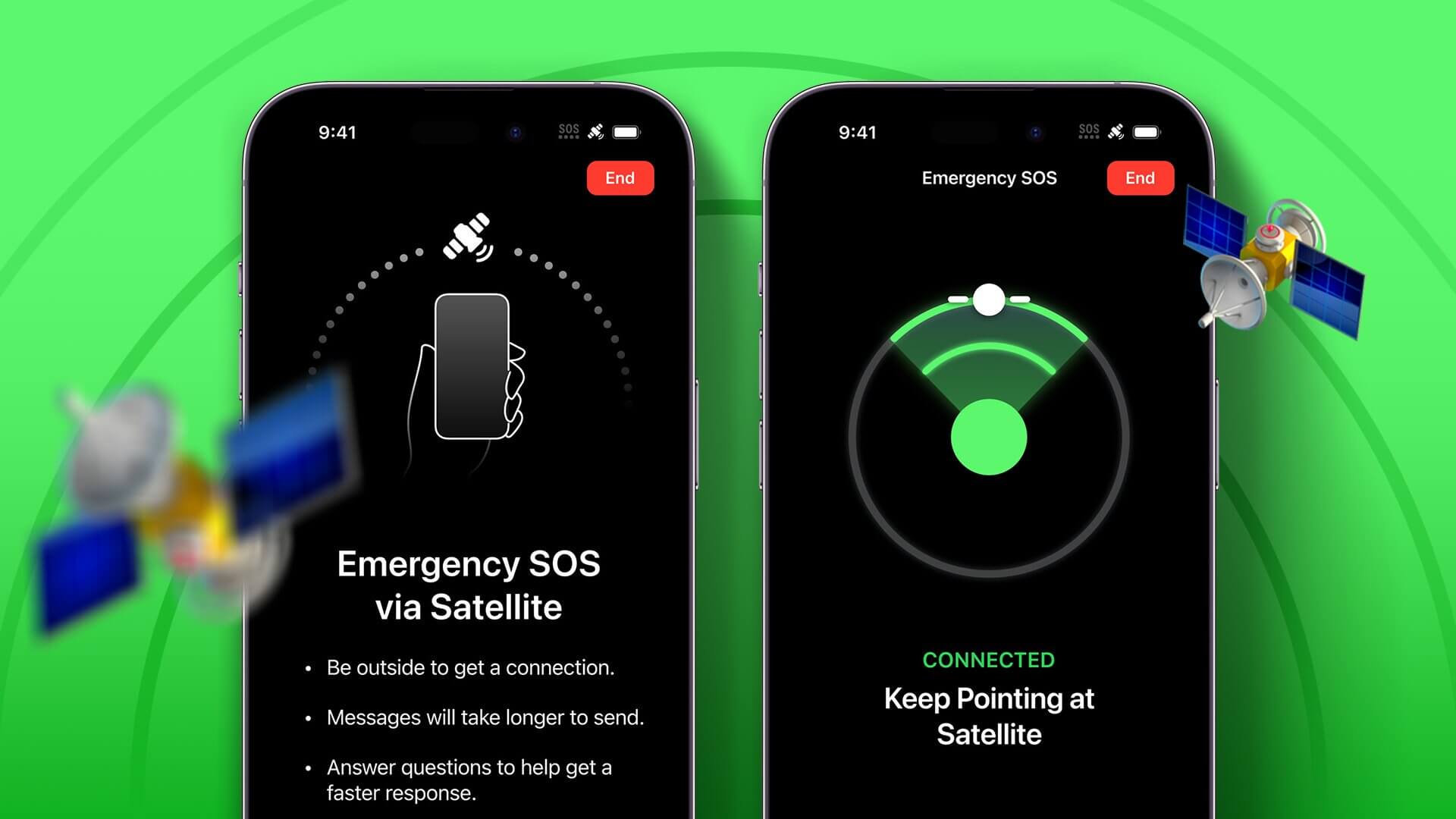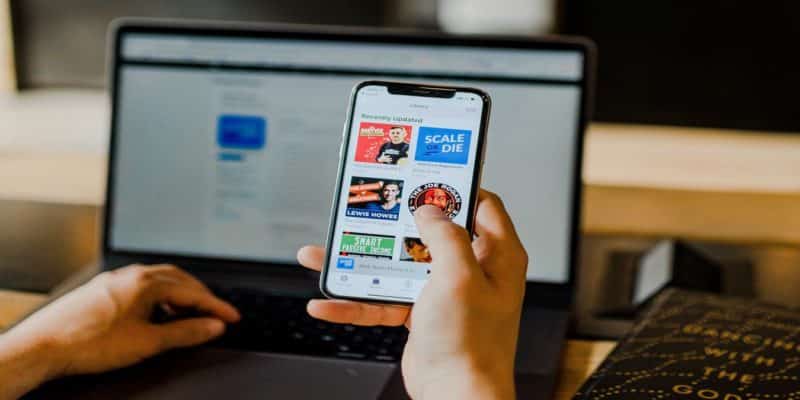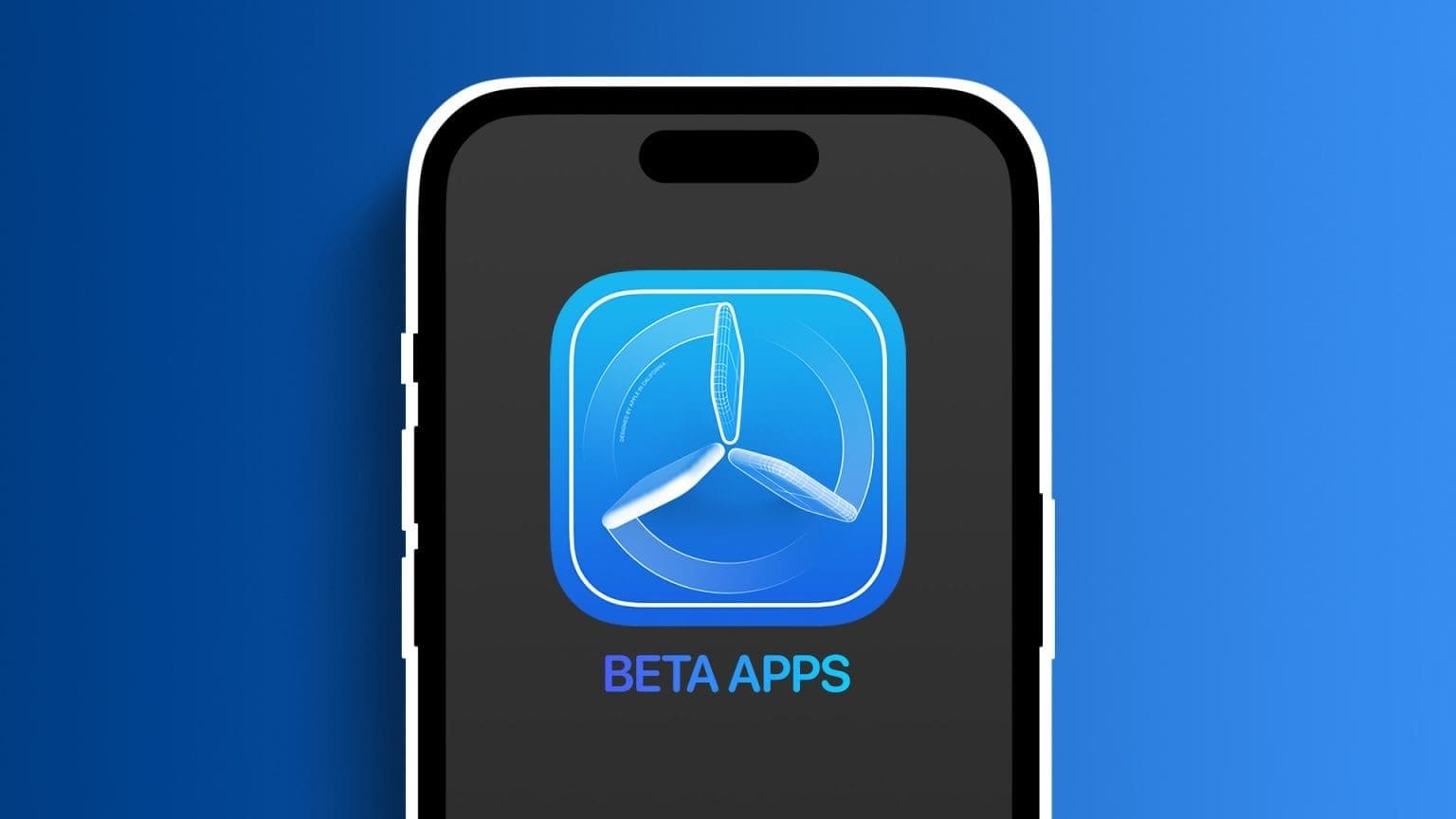Pokud máte nový iPhone nebo iPad, budete muset přenést svá data ze starých zařízení. Naštěstí je to vlastně velmi snadné. Zde je návod, jak přenést data do nového iPhonu nebo iPadu, jako jsou hesla, aplikace, soubory atd., do nového zařízení iOS.

Zálohujte svůj starý iPhone nebo iPad
Pokud jste si nezálohovali svá data, nyní je čas to udělat. Nejlepší způsob zálohování je používat iCloud (nebo K zálohování iPhone použijte iTunes ve Windows). Jít do "Nastavení -> [vaše jméno] -> iCloud -> Záloha iCloudu" a klikněte "Zálohovat nyní". Místo toho přejděte na iTunes / vyhledávač na vašem počítači Mac nebo PC, jak je znázorněno níže.
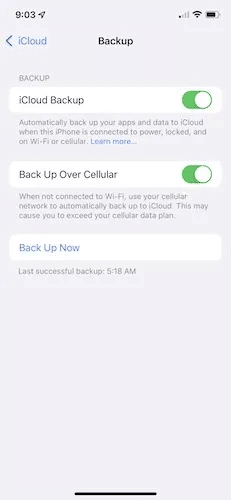
Pokud máte Apple Watch spárované se starým iPhonem, měli byste také Zrušte spárování. Chcete-li to provést, otevřete na svém iPhonu aplikaci Watch a klepněte na "Všechny hodinky" výše. Když se na obrazovce zobrazí všechny dostupné hodiny, klepněte na "I" , Pak „Zrušit spárování“.
1. Přeneste data pomocí Quick Start
První tři možné způsoby přenosu dat, "Rychlý start" Je to proces z telefonu do telefonu. Největší výhrada k rychlému startu je, že oba iPhony musí mít iOS 12.4 nebo novější a musí mít povoleno Bluetooth. V podstatě to znamená, že bude fungovat jakýkoli iPhone 5S nebo novější.
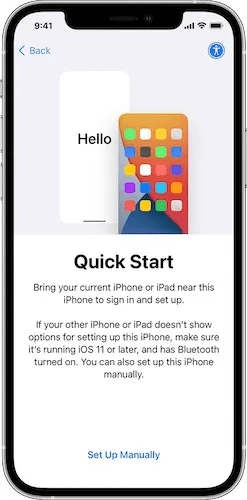
- Umístěte svůj aktuální iPhone vedle přímo váš starý iPhone a počkejte Malé vyskakovací okno Zeptat se, jestli chceš Přeneste svá data. K tomu dochází na začátku procesu nastavení, ještě předtím, než zvolíte jazyk podle svého výběru.
- Po navázání spojení mezi dvěma iPhony se na novém iPhonu zobrazí animace a starý iPhone se odemkne Fotoaparát s prázdným kruhem na obrazovce. Podržte starý fotoaparát iPhone nad novým a objeví se pozvánka pokračovat v přenosu dat.
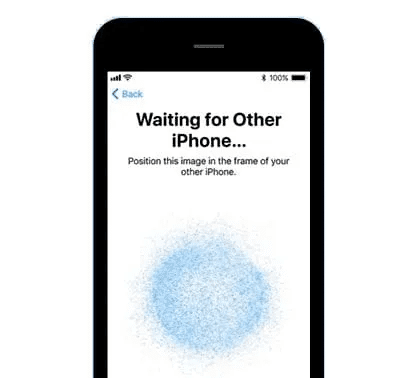
3. Na novém iPhonu zadejte Apple ID Vaše heslo a přístupový kód a také vaše preference Face nebo Touch ID. Postupujte podle následujících několika obrazovek, které projdou sdílením vaší polohy a analytických dat Nastavte Siri, iMessage, FaceTime atd.
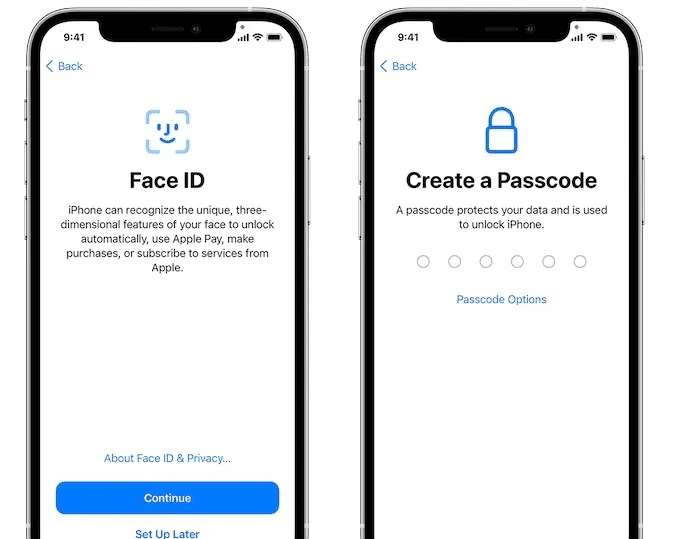
4. Jakmile budete hotovi Předchozí obrazovky nastavení , budete přesměrováni na obrazovku "Přeneste svá data". Klikněte na něj a nechte vše dokončit.
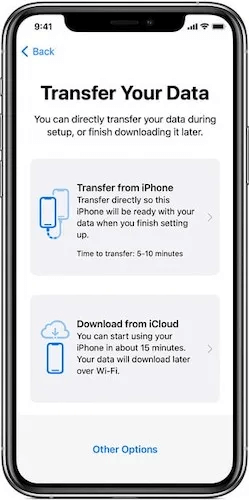
2. Použijte iCloud k přenosu dat
Nejjednodušší způsob, jak přenést data z iPhonu a iPadu do nového, je iCloud.
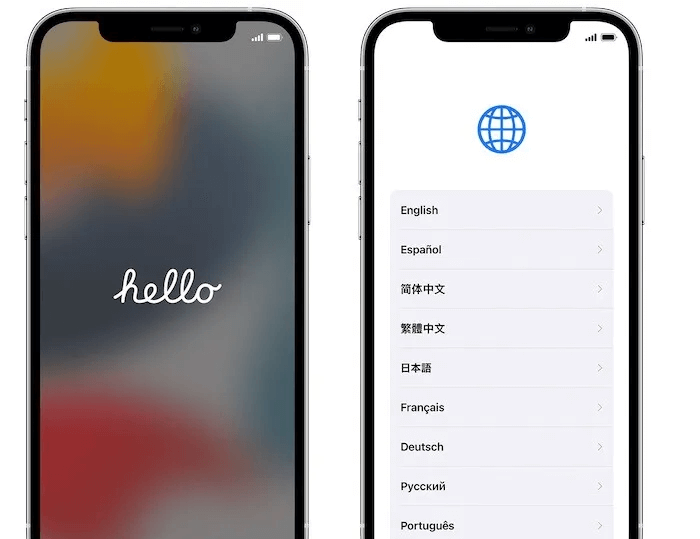
- Až provedete zálohu na starém zařízení, pokračujte a začněte nastavovat nový iPhone a iPad. To zahrnuje bypass obrazovky "Ahoj" a připravit váš jazyk a nakonec se připojte k síti Wi-Fi.
- Postupujte podle těchto kroků, dokud neuvidíte obrazovku Obnovit ze zálohy iCloud , což je stejná obrazovka, kterou byste mohli hledat pomocí Rychlého startu.
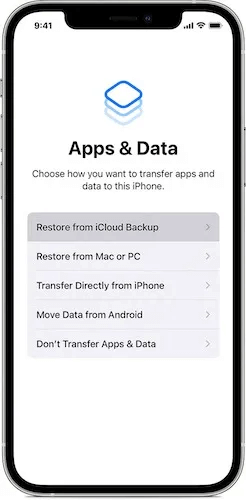
3. Přihlaste se do iCloud pomocí svého Apple ID a hesla a vyberte nejnovější zálohu. Pokud z jakéhokoli důvodu záloha obsahovala starší software iOS nebo iPadOS, váš iPhone nebo iPad vás vyzve k aktualizaci na nejnovější software a poté obnovte zálohu iCloud.
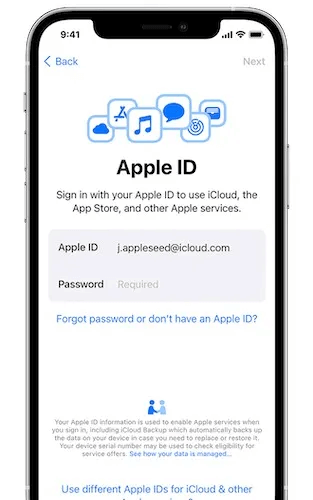
4. Počkejte na dokončení procesu obnovy a nechte telefon zapojený a připojený k Wi-Fi. Tím zajistíte, že se vaše fotografie, hudba a aplikace automaticky stáhnou do vašeho nového zařízení.
3. Přeneste data pomocí Windows a Mac
Stažení zálohy iPhone pomocí Windows nebo Mac má několik rychlých výhod. Hned na začátku odstraníte jakoukoli závislost na Wi-Fi nebo napájení, což jsou dvě věci, které mohou způsobit problém s kteroukoli z výše uvedených metod.
Použijte svůj Mac k migraci dat napříč
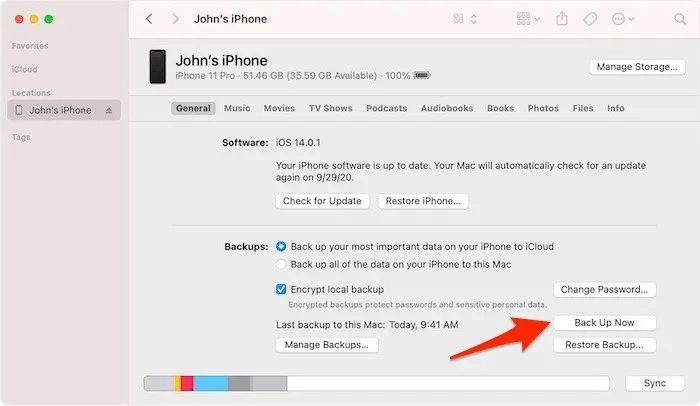
- Připojte svůj iPhone nebo iPad k Macu a zobrazí se na vašem Macu Nálezce na libovolném počítači Mac MacOS Catalina a novější verze.
- Klikněte Nálezce a okamžitě se otevře okno Každému, kdo to někdy použil, to vypadá docela povědomě iTunes.
- Vyhledejte tlačítko "Zálohovat nyní" a klikněte na něj.
- Po aktualizaci softwaru na vašem iPhone, až se vrátíte a obnovíte data, klepněte na Obnovení z Mac nebo PC Počkejte na dokončení procesu obnovy. Stále je dobré nechat Wi-Fi zapnuté, aby se všechny aplikace, které mají data na iCloudu, jako jsou Fotky nebo Hudba, mohly automaticky stáhnout zpět do zařízení.
Přeneste data do svého nového iPhone ve Windows
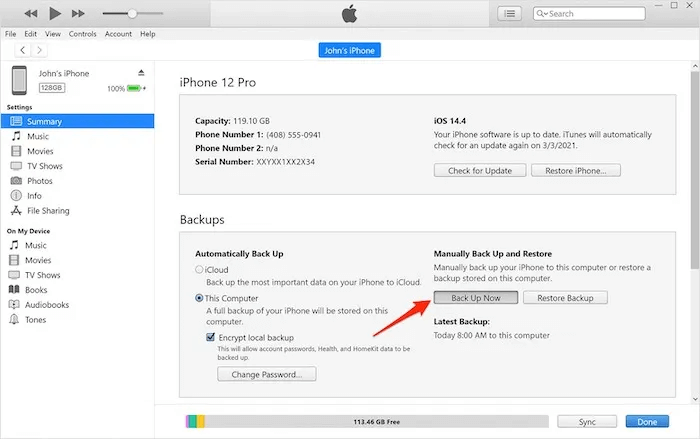
- Připojte svůj iPhone nebo iPad k počítači se systémem Windows 10/11.
- Nyní přejděte do aplikace iTunes a klikněte na tlačítko iPhone v levé horní části okna iTunes. Klikněte "souhrn".
- Klikněte "Zálohovat nyní" A postupujte stejným způsobem, jako když aktualizujete svůj iPhone nebo iPad, a potom klepněte Obnovení z Mac nebo PC na vašem iPhonu nebo iPadu. K přenosu dat zpět do zařízení použijte nejnovější uloženou zálohu.
Jaká data budou obnovena?
Následující data lze obnovit do nového zařízení bez ohledu na použitou metodu obnovy.
- Všechna data aplikace
- Zálohy Apple Watch
- Nastavení zařízení jako vyzváněcí tón, režim ostření, nerušit atd.
- Domovská obrazovka a organizace aplikací
- iMessages, SMS a MMS
- Obrázky a videa
- Historie nákupů včetně hudby, televizních pořadů, aplikací, knih, filmů atd.
- Vizuální hlasové zprávy a heslo (vyžaduje stejnou SIM kartu)
data iCloud
Je důležité si uvědomit, že tyto informace jsou oddělené od informací pro iCloud. Obsah, jako jsou kontakty, kalendáře, záložky, poznámky, upomínky, hlasové poznámky, fotografie na iCloudu atd. jsou uloženy na iCloudu.
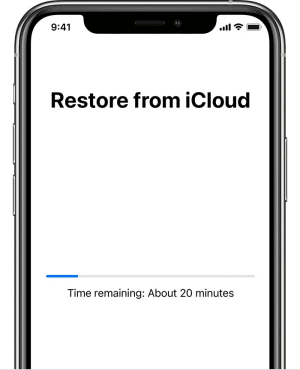
Jednou výhradou je, že data, jako je pošta, zdravotní údaje, historie hovorů a soubory na iCloud Drive, nejsou okamžitě obnoveny prostřednictvím zálohy. Mohou však být přidány do iCloud a později zahrnuty do jakékoli zálohy iCloud, ale to musí být provedeno ručně.
Hesla a data dvoufaktorové autentizace
Za předpokladu, že se přenos dat zastaví bez problémů, data vaší aplikace by měla obsahovat všechna hesla a nastavení 2FA. Všechny tři metody musí obsahovat hesla s jedním upozorněním pro metodu přenosu plochy PC a Mac. Použití obou metod Quick Start a iCloud by vás také mělo automaticky přihlásit do jakékoli aplikace, jako jste byli na svém starém telefonu.
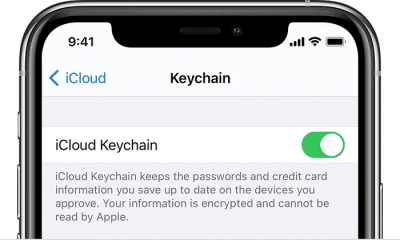
Chcete-li přenášet hesla a další citlivé informace na počítači, pro PC i Mac "Local Backup Encryption" před zálohováním. Měl by vás požádat o vytvoření hesla, takže si ho vytvořte a uschovejte. Po potvrzení hesla se proces zálohování spustí jako obvykle. Když přejdete k obnovení dat na novém iPhonu, požádá vás o zadání stejného hesla pro dešifrování dat, aby se správně synchronizovala se všemi vašimi nedotčenými daty, včetně citlivých hesel.
Bezplatné dočasné úložiště iCloud
V rámci používání iCloudu jako metody přenosu dat se využívá volné místo na iCloudu. Ve výchozím nastavení získají noví uživatelé iPhonů a iPadů 5 GB prostoru na iCloudu. V mnoha případech úložiště, které bude součástí jakékoli zálohy iCloud, přesáhne 5 GB volného místa. V těchto případech Apple poskytuje dočasné navýšení úložiště iCloud, aby usnadnil přenos dat.
- Jít do "Nastavení -> Obecné" , potom přejděte dolů a klepněte na "Přenést nebo resetovat iPhone".
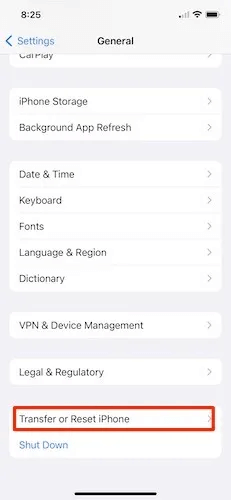
2. Klikněte na „Příprava na nový [iPhone/iPad]“ و "Start".
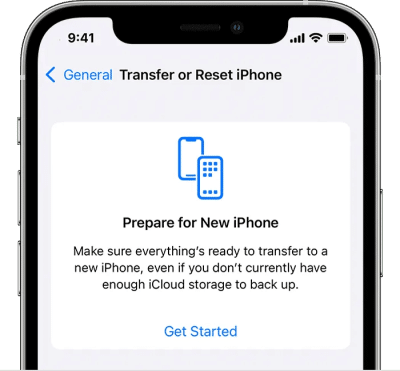
3. Na další obrazovce, pokud vidíte "Zálohování iCloud je vypnuto" , klikněte "Spustit zálohování přenosu".
4. Pokud není k dispozici dostatek úložného prostoru na iCloudu, zobrazí se zpráva, že máte nárok na další bezplatný úložný prostor na iCloudu. klepněte na "sledování" a máte 21 dní na obnovení dočasné zálohy, než bude další mezipaměť iCloud a vaše záloha trvale odstraněna.
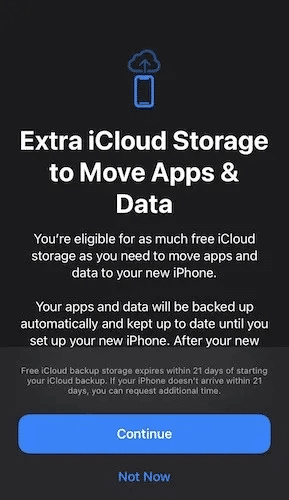
5. Počkejte na dokončení zálohování a poté obnovte svůj iPhone nebo iPad ze zálohy iCloud podle výše uvedených kroků. Jakmile obnovíte dočasné úložiště iCloud na svém iPhonu nebo iPadu, máte dalších sedm dní na to, abyste jej získali zpět, než bude dočasná záloha trvale smazána.
Příprava vašeho starého iPhonu nebo iPadu k prodeji
Od zařízení Apple zachovat větší hodnotu Další technický geek, prodej vašeho zařízení může mít za následek malý zisk. Případně můžete také darovat svůj starý iPhone nebo iPad příteli nebo členovi rodiny. Ať tak či onak, nastavení zařízení je důležité, aby se nic osobního nedostalo.
- Je to první ze dvou důležitých kroků Odhlaste se z iCloudu. Jít do "Nastavení -> [vaše jméno] -> Odhlásit se."
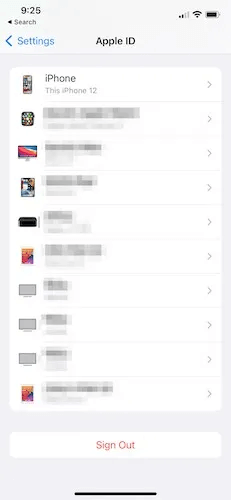
2. Zakázat "Najít moje" přestěhováním do "Nastavení -> [Vaše jméno] -> Najít moje" a vypnout "Najdi můj iPhone" .و "Najít můj iPad."
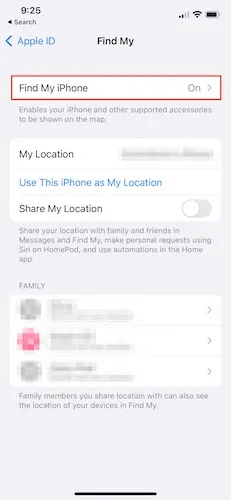
3. Po zakázání těchto dvou nastavení přejděte na "Nastavení -> Obecné -> Přesunout nebo resetovat iPhone -> Vymazat veškerý obsah a nastavení."
4. Stiskněte "vymazat" Když se objeví vyskakovací okno, váš iPhone a iPad se začnou resetovat.
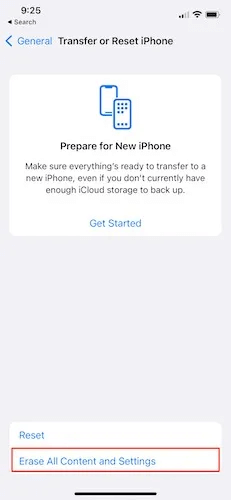
5. Obnovte tovární nastavení iPhonu nebo iPadu Poprvé jej vraťte jako nový, rozbalený.
Často kladené otázky
Otázka 1. Co se stane, když se moje aktualizace iOS/iPadOS zasekne?
Odpovědět. Zaseknutá aktualizace může být frustrující, ale nejdříve to. Dejte aktualizaci více času. Pravděpodobně bude přilepená na černé obrazovce s logem Apple, takže se na to podívejte a dejte tomu trochu času. O třicet minut později, Restartujte svůj iPhone nebo iPad A zkuste znovu aktualizovat software.
Otázka 2: Může někdo ukrást mé informace z iPhone nebo iPad, které jsem nedávno prodal?
Odpovědět. Pouze v případě, že jste nepostupovali podle výše uvedených kroků a správně nevymazali všechna nastavení a informace.
Otázka 3. Co když přejdu ze stejného modelu jako při záruční výměně?
Odpovědět. Všechny výše uvedené kroky platí, nemusí to být telefon "nové" Upgradovaný model iPhone nebo iPad. Novinka je víc než jen popis zařízení, které jste nikdy předtím nevlastnili.